win10系统程序或文档乱码怎么办?windows10程序或文档乱码的解决方法
更新日期:2024-03-21 22:13:22
来源:投稿
手机扫码继续观看

win10正式版发布后,不少用户都在第一时间安装了windows10系统。不过,最近有些用户在安装了win10系统的中文补丁包后,发现有部分程序或者文档是一片乱码显示的,这该怎么办呢?接下来,小编就向大家分享windows10系统程序或文档出现乱码的解决方法。
具体方法如下:
1、首先,确认您的win10操作系统已经安装了中文补丁包。

2、点击屏幕左下角的开始菜单----选择“设置(setting)”----时间和语言----点击相关设置下的“Additional date,time,& regional settings”。
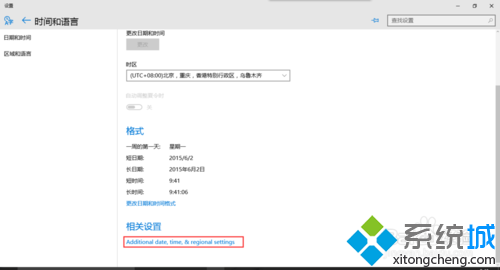
3、弹出“时间语言和区域”对话框,点击“区域”大类中的“更改位置”。
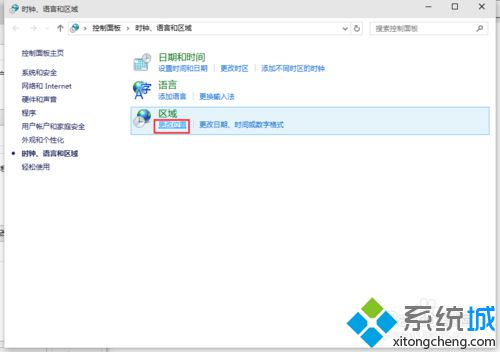
4、在弹出的“区域”对话框中,选择“管理”选项卡,点击下面的“更改系统区域设置”。
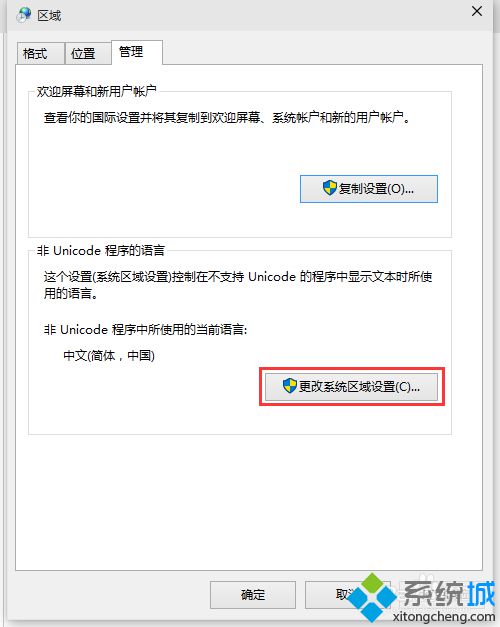
5、在弹出的“区域设置”对话框中,将系统区域更改为“中文(简体,中国)”。
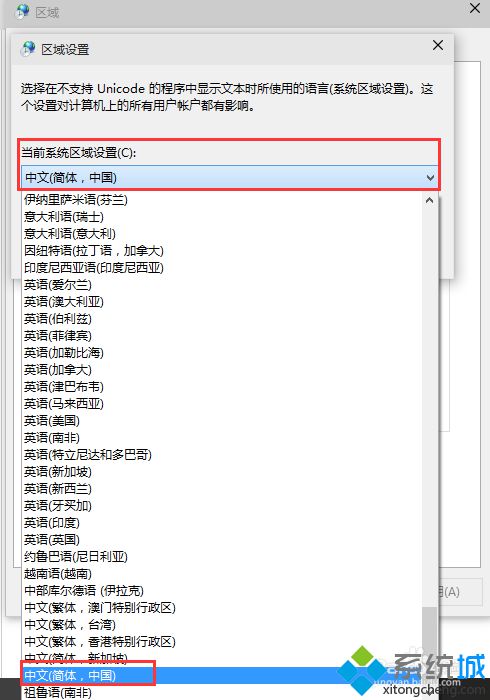
以上就是windows10系统程序或文档出现乱码问题的解决方法介绍了。遇到同样问题的用户,赶紧按照系统小编的方法操作看看吧!
该文章是否有帮助到您?
常见问题
- monterey12.1正式版无法检测更新详情0次
- zui13更新计划详细介绍0次
- 优麒麟u盘安装详细教程0次
- 优麒麟和银河麒麟区别详细介绍0次
- monterey屏幕镜像使用教程0次
- monterey关闭sip教程0次
- 优麒麟操作系统详细评测0次
- monterey支持多设备互动吗详情0次
- 优麒麟中文设置教程0次
- monterey和bigsur区别详细介绍0次
系统下载排行
周
月
其他人正在下载
更多
安卓下载
更多
手机上观看
![]() 扫码手机上观看
扫码手机上观看
下一个:
U盘重装视频











